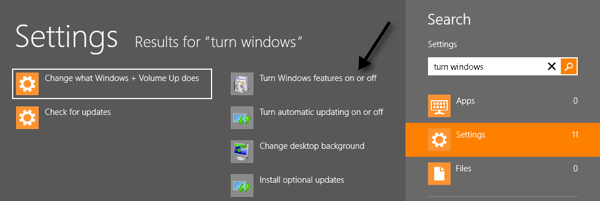
Bei Windows 8/10 wird .NET Framework 4.5 standardmäßig installiert. Da .NET 4.5 eine direkte Aktualisierung von 4.0 ist, können Sie automatisch alle Anwendungen ausführen, die auf .NET Framework 4.5 oder 4.0 ausgerichtet sind. Das ist in Ordnung, aber was ist, wenn Sie Programme ausführen müssen, die ältere Versionen von .NET Framework erfordern? Was ist die niedrigste Version, die Sie ausführen können?
In Windows 8/10, .NET 3.5, 3.0 und 2.5 wird das Betriebssystem mitgeliefert. Sie müssen es lediglich aktivieren. Das ist wirklich nett, weil Sie .NET 3.5 nicht von der Microsoft-Website herunterladen müssen. In diesem Beitrag zeige ich Ihnen, wie Sie ältere Versionen von .NET Framework in Windows 8/10 aktivieren.
Gehen Sie in Windows 8 zuerst zum Startbildschirm, geben Sie "Turn Windows ..." ein und klicken Sie auf die Einstellungen in der Charms-Bar. Sie sollten eine Option mit dem Namen sehen Schalte Windows Funktionen ein oder aus.

Klicken Sie in Windows 10 einfach auf Start und geben Sie ein Drehen Sie Windows-Funktionen und drücken Sie die Eingabetaste.
Ein Dialogfeld erscheint auf dem Desktop und die erste Option wird angezeigt .NET Framework 3.5 (beinhaltet .NET 2.0 und 3.0). Aktivieren Sie dieses Kontrollkästchen, um diese Funktionen zu installieren, ohne etwas aus dem Internet herunterladen zu müssen.

Die einzige Version von .NET Framework, die nicht mit Windows 8/10 geliefert wird, ist .NET Framework 1.1. Wenn Sie das installieren möchten, müssen Sie es hier herunterladen:
https://www.microsoft.com/de-de/download/details.aspx?id=26
.NET Framework 1.1 wird unter Windows 8/10 installiert. Sie können also Anwendungen ausführen, die für diese Version des Frameworks geschrieben wurden. Sie erhalten möglicherweise eine Kompatibilitätswarnung, wenn Sie es installieren, aber das war es auch schon. Andernfalls sollte es installiert sein und funktionieren.
Beachten Sie auch, dass Windows 8/10 intelligent ist. Wenn Sie eine Anwendung installieren, für die .NET Framework 3.5 erforderlich ist, wird ein Meldungsfeld eingeblendet, in dem Sie gefragt werden, ob Sie diese Funktion installieren möchten. Dies ist dasselbe, was wir oben manuell getan haben .

Für IT-Leute, die .NET Framework unter Windows Server 2012 installieren möchten, gehen Sie wie folgt vor.
1. Gehen Sie zum Server-Manager und klicken Sie auf Verwalten und klicken Sie dann auf Rollen und Features hinzufügen. Klicken Sie dann auf Weiter.
2. Sie sehen das Wählen Sie den Installationstyp Bildschirm und Sie möchten auswählen Rollen- oder funktionsbasierte Installation und klicken Sie auf Weiter.
3. Nun auf die Wählen Sie den Zielserver aus Wählen Sie Ihren Zielserver aus und klicken Sie auf Weiter.
4. Sie sehen die Wählen Sie Serverrollen aus Bildschirm und Sie müssen erneut auf Weiter klicken.
5. Schließlich können Sie auf dem Bildschirm Funktionen auswählen das Kontrollkästchen für auswählen .NET Framework 3.5-Funktionen.

Wütend! Dies ist ein langer Prozess, aber so machen Sie das unter Windows Server 2012. Außerdem ist zu beachten, dass bei einem Upgrade von Windows 7 oder Windows Server 2008 R2 auf Windows 8/10 oder Windows Server 2012 .NET Framework 3.5 automatisch aktiviert wird. Das ist alles. Genießen!

